Kaip naudotis „Windows 8“ automatine priežiūra
Nauja „Windows 8“ funkcija yra automatinėPriežiūra. Tai atliks priežiūros užduotis, tokias kaip programinės įrangos atnaujinimai, saugos nuskaitymai ir sistemos diagnostika. Štai kaip pasiekti ir sukonfigūruoti automatinę priežiūrą, kad ji geriau atitiktų jūsų poreikius.
Pagal numatytuosius nustatymus „Microsoft“ nustatė, kad jis veikia 3 val. Galbūt norėsite pakeisti laiką arba paleisti jį rankiniu būdu.
Automatinė priežiūra yra Veiksmų centre. Galite prieiti prie jos spustelėję Vėliavos piktogramą, esančią užduočių juostoje pranešimų srityje (dešinėje pusėje šalia laikrodžio). Tada spustelėkite Atidaryti veiksmų centrą.

Atidaromas Veiksmų centras. Išplėskite skyrių Priežiūra ir spustelėkite Keisti priežiūros parametrus, esantį Automatinė priežiūra.
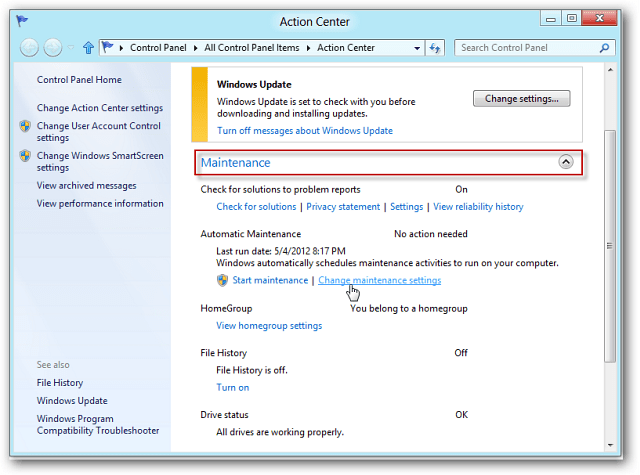
Spustelėkite išskleidžiamąjį meniu, kad pakeistumėte laikąVeikia automatinė priežiūra. Jei norite, kad jis veiktų kasdien, kai nenaudojate savo kompiuterio, pažymėkite Leisti suplanuotai techninei priežiūrai pabusti mano kompiuterį, jei jis įjungtas suplanuotu laiku. Jei naudojate planšetinį kompiuterį ar nešiojamąjį kompiuterį, o įrenginys neįjungtas, jis nebus paleistas.
Tai patogu, todėl priežiūros darbai neveikia ir eikvojama akumuliatoriaus energija. Pasirinkę nustatymus, ekrano apačioje spustelėkite mygtuką Išsaugoti.
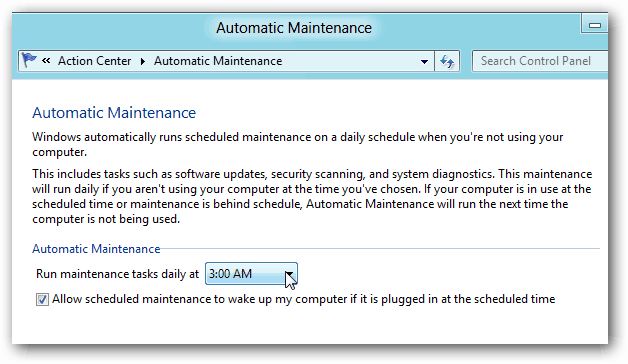
Jei techninės priežiūros užduotys nebus vykdomos per kelias dienas, jas galėsite vykdyti rankiniu būdu. Veiksmų centre spustelėkite Pradėti priežiūrą.
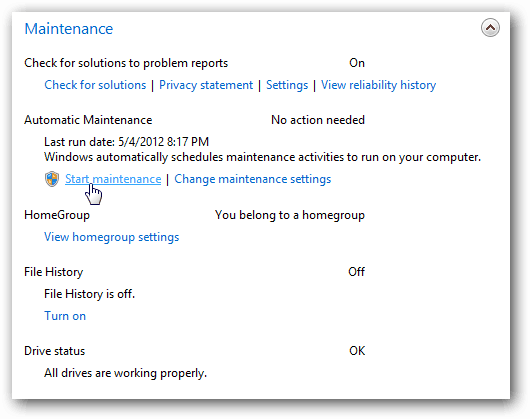
Pamatysite pranešimą: Vykdoma techninė priežiūra. Galite bet kada jį sustabdyti.
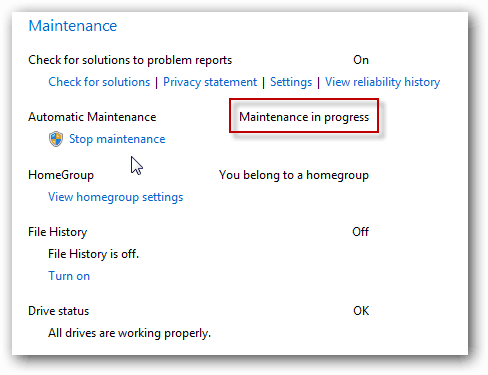
Taip pat pamatysite laikrodį ant Veiksmų centro vėliavos piktogramos užduočių juostoje.
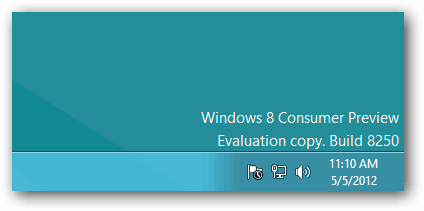
Kol bus vykdomos techninės priežiūros užduotys, pamatysiteįvairūs pranešimai iš pranešimų srities per „Action Center“. Jei nenorite, kad jie būtų rodomi ar tiesiog matytumėte konkrečius, atidarykite „Action Center“. Spustelėkite Keisti veiksmų centro parametrus.
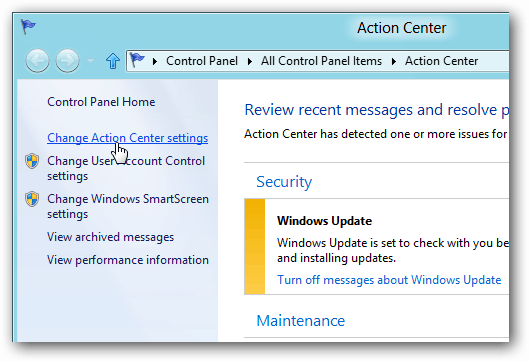
Tada skiltyje Automatinė priežiūra pažymėkite arba atžymėkite norimus rodyti pranešimus ir spustelėkite Gerai.
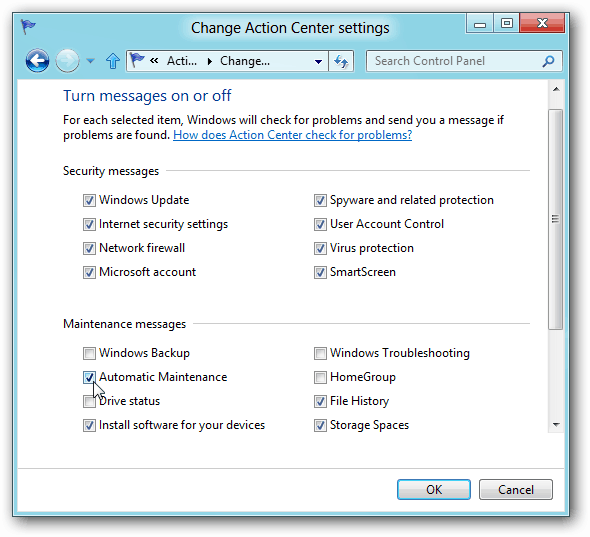
Jei esate paprastas atsitiktinis vartotojas, turėtumėte išlaikyti šiuos nustatymus tokius, kokie jie yra. Bet jei esate patyręs energijos vartotojas ir norite valdyti „Windows 8“ funkcijas, galite tai padaryti. Groovy!










Palikite komentarą